Como adiar notificações no Android Oreo

Entendemos; você está ocupado. Nem sempre é possível responder às notificações quando elas atingem seu telefone, mas você também não quer esquecê-las. Felizmente, no Android Oreo, você pode adiar essas notificações para que elas apareçam novamente mais tarde.
RELATED: Como desativar a notificação "Está sendo executado em segundo plano" e "Está usando a bateria" no Android Oreo
Aqui está o que acaba acontecendo comigo na maioria das vezes: uma notificação chega, eu preciso endereçar, mas não consigo no momento, então deixo que fique lá. Às vezes o dia todo. A barra de notificação do meu telefone fica confusa e feia, o que eu também odeio. Essa tem sido a história da minha vida por muitos anos.
Por fim, o Google criou a solução perfeita para esse dilema com a suspensão da notificação. Esse recurso é exatamente o que parece: uma maneira de descartar temporariamente as notificações e fazer com que elas o notifiquem mais tarde. Não há mais desordem e não há mais esquecimento.
O uso desse recurso é simples e fácil. Quando uma notificação que você deseja adiar chegar, deslize-a ligeiramente para a direita. Certifique-se de não deslizar muito , senão você simplesmente descartará, o que você está tentando evitar aqui. No painel que aparece à esquerda da notificação, toque no ícone do relógio.
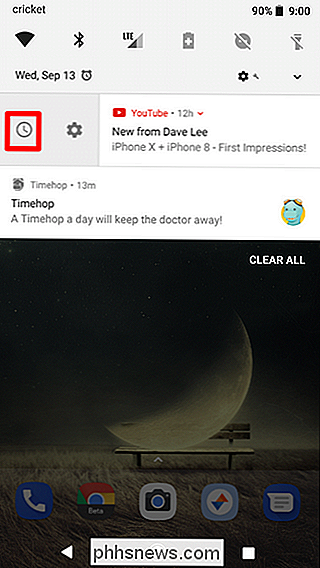
O menu "Soneca" é aberto e o padrão é uma hora. Toque na hora para expor as opções de cochilar 15 minutos, 30 minutos, uma hora e duas horas.
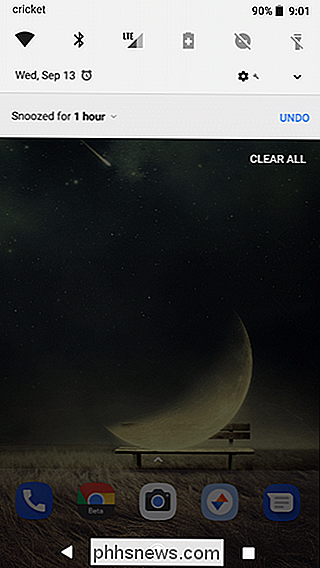
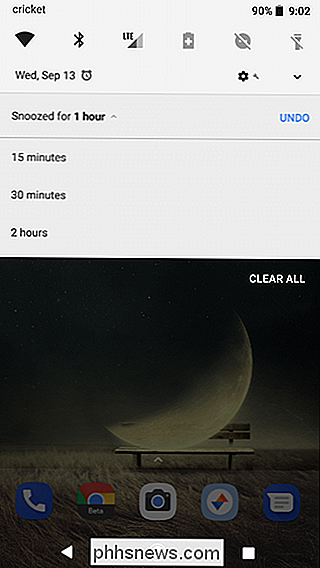
E pronto! Quando o tempo alocado passou, a notificação aparece como na primeira vez - sem mais barra de notificação desordenada e sem mais esquecimentos.

Como reinicializar ou redefinir as configurações de fábrica O Google
Vale a pena notar aqui que a reinicialização e a reinicialização têm dois resultados muito diferentes. A reinicialização inativa é desativada e reinicia o Chromecast, enquanto a redefinição limpa todas as informações do usuário e torna o Chromecast como se você tivesse acabado de tirá-lo da caixa Como reinicializar ou redefinir seu Chromecast a partir do Google Home App Se já tem um Chromecast, seja ele uma primeira ou segunda geração, você tem, sem dúvida, o app Google Home, já que é necessário configurar o dispositivo em primeiro lugar.

Como impedir que o monitor de permissões de aplicativos da Samsung exiba notificações
Se você tem um telefone Android, saiba das permissões que seus aplicativos receberam. Por exemplo, não há motivo para um aplicativo de calculadora se conectar à web. No Galaxy Note 8 (e provavelmente em todos os telefones que vierem depois), a Samsung automatizou esse processo com uma ferramenta chamada App Permission Monitor, que avisa se algum aplicativo usa uma permissão especialmente importante ou fora de sua faixa operacional normal.



